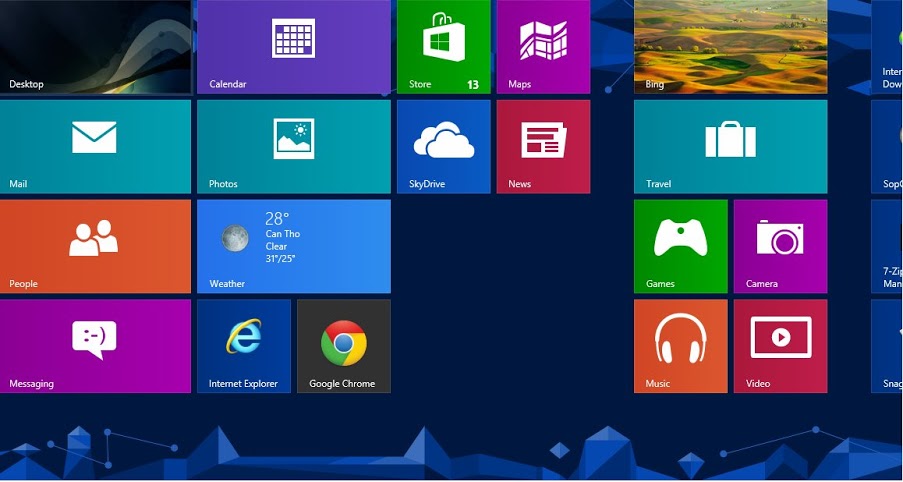Windows 8 đã chính thức phát hành vào ngày 26/10/2012 nhưng hiện trên canthoit vẫn chưa có bài viết hướng dẫn Download và cài đặt hệ điều hành này. Hôm nay , mình sẽ hướng dẫn các bạn download và cài dặt hệ điều hành mới nhất của Microsoft.

Download Windows 8 iso tại:
http://tools.rere.ca/win8/en_windows_8_enterprise_x86_dvd_917587.iso
http://tools.rere.ca/win8/en_windows_8_enterprise_x64_dvd_917522.iso
Nếu không download được hoặc download chậm từ 2 link trên bạn nên download qua mạng torrent bằng cách copy và paste URL (Add Torrent from URL… hoặc bấm CTRL+U trong phần mềm uTorrent) sau:
Windows 8 Pro 32 bit (x86): magnet:?xt=urn:btih:0479B600888065C5843A6F0B2074FD2F265C4D6F&dn=MICROSOFT.WINDOWS.8.PROFESSIONAL.RTM.X86.ENGLISH.DVD-WZT
Key để cài đặt: NG4HW-VH26C-733KW-K6F98-J8CK4
Cài windows 8 từ HDD máy tính đang chạy windows 7:
Đầu tiên bạn sử dụng winrar giải nén các file trong file .iso win8 mà bạn tải về vào thư mục win8 lưu trong ổ đĩa mà bạn không cài hệ điều hành ( # ổ C là được) ví dụ mình lưu trên ổ D:
Tiếp theo
Khởi động lại máy, nhấn liên tục phím F8 để vào Advanced Boot options và làm theo hình dưới đây:
Chọn Pepair Your Computer
1
Click Next ở màn hình tiếp theo
2
Nhập pass nếu có , xong ok
3
Click chọn Command Prompt
4
Khởi chạy chương trình
5
bạn nhập d: sau đó Enter
6
Tiếp tục nhập: cd win8 sau đó Enter
7
Chú ý: Nếu bạn nhập cd win8 mà nó báo lỗi không tìm được thư mục thì bạn nhập tiếp e: nhấn enter sau đó nhập cd win8. Nếu vẫn chưa được thì tiếp tục thay e bằng f, g, h…cho đến khi nào được thì mới nhập tiếp setup.exe .Trường hợp này xảy ra khi ổ cứng của bạn được chia từ 3 phân vùng trở lên, khi đó trong dos nó gọi tên ổ D của bạn có thể là E hoặc F hoặc G…
Tiếp tục nhập như hình bên dưới:
8
Xuất hiện màn hình cài đặt là bạn đã thành công. Tiếp tục cài đặt chọn phân vùng ổ đĩa windows 8 – các bước cài đặt cơ bản giống win 7 .